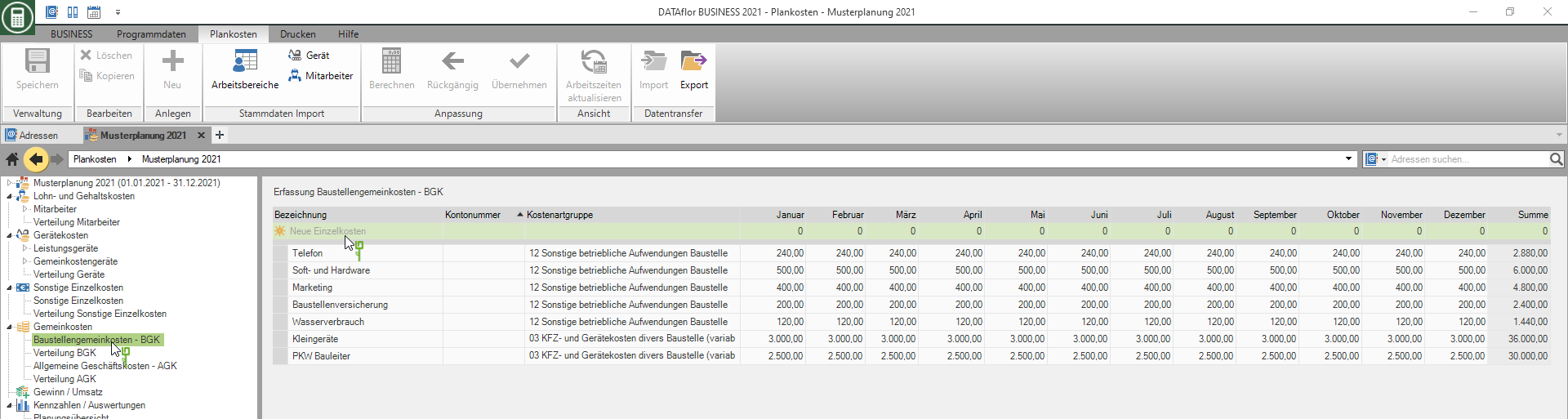Inhoudsopgave
Boven het hoofd
Beschrijving
Bepaal de overheadkosten die u nodig heeft in de planperiode en verdeel deze over uw werkgebieden.
Groepeer de overheadkosten van uw bedrijf op basis van Overheadkosten van de site en Algemene bedrijfskosten volgens hetzelfde schema dat u gebruikt om uw bedrijfskosten te groeperen, bijvoorbeeld in de financiële boekhouding, zodat u later uw huidige uitgaven kunt vergelijken met de planningsstatus.
Selecteer het item in de directorystructuur Boven het hoofdrechts op het scherm staat een overzicht van de maandelijkse overheadkosten. Er staat ook op het tabblad werkgebied een verder overzicht van de geplande overheadkosten gegroepeerd per werkgebied is beschikbaar.

Algemene kosten op de bouwplaats - BGK
Selecteer het item in de directorystructuur Algemene kosten op de bouwplaats - BGKis de acquisitietafel beschikbaar aan de rechterkant van het scherm.
- Met Tab overschakelen naar het volgende veld.
- In het selectieveld Groep kostenelementen wijs de kostenlijn toe door te klikken op
 naar een kostenelementgroep. U kunt kiezen uit de kostenelementgroepen die u in de instellingen voor heeft gemaakt Kostenelementgroepen hebben gedefinieerd.
naar een kostenelementgroep. U kunt kiezen uit de kostenelementgroepen die u in de instellingen voor heeft gemaakt Kostenelementgroepen hebben gedefinieerd. - Als u het contextmenu met de rechtermuisknop opent, zijn er extra functies beschikbaar om de tabel voor maandelijkse uitsplitsingen snel in te vullen.
- Bevestig uw invoer met Enter.
Groepeer in uw planning de kosten van uw bedrijf volgens hetzelfde schema waarmee u uw bedrijfskosten groepeert, bijvoorbeeld in de financiële boekhouding, zodat u later uw huidige uitgaven kunt vergelijken met de planningsstatus.
Distributie BGK
Selecteer het item in de directorystructuur Distributie BGKworden alle overheadkosten op de bouwplaats aan de rechterkant van het scherm weergegeven. Verdeel deze over uw werkgebieden.
- Klik hiervoor in de tabelcel en voer het bedrag in.
- Met Tab en de pijltjestoetsen kunt u het toetsenbord gebruiken om binnen de tabel te navigeren.
- Kostenregels die nog niet volledig zijn opgesplitst, worden als notitie oranje-geel gemarkeerd. Het niet-verdeelde bedrag wordt toegevoegd aan de administratie en als percentage volgens verdeelsleutel verdeeld over de werkplekken.
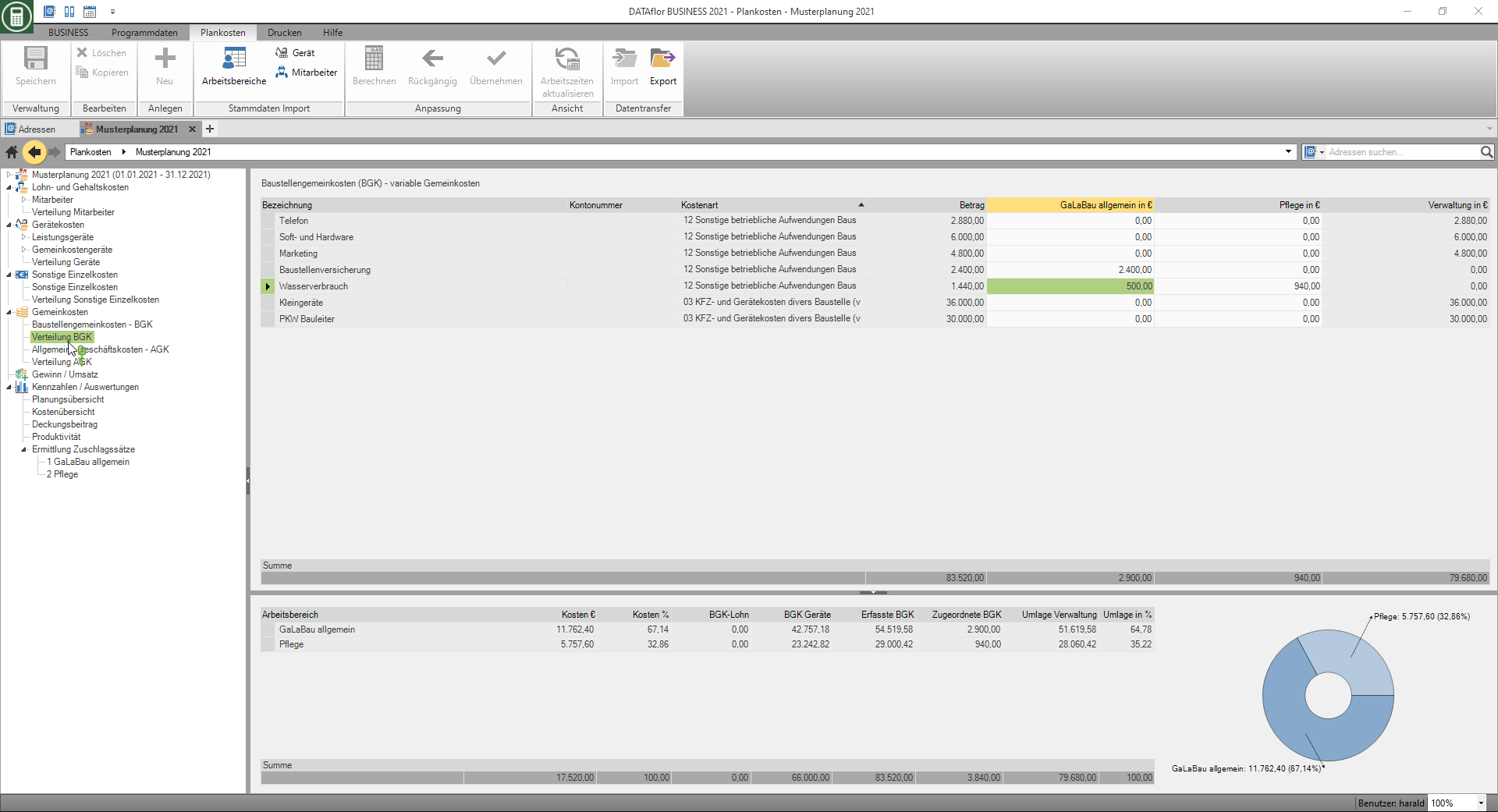
Als het bedrag van een kosteninvoer bij het opslaan nog niet over de werkgebieden is verdeeld, wordt de regel in de tabel geel gemarkeerd en het item in de directorystructuur Distributie BGK met  gemarkeerd. Kosten die niet aan een werkgebied zijn toegewezen, worden automatisch toegevoegd aan de administratie. Controleer de toewijzing en verwijder eventueel de gele markering door in de rij te klikken.
gemarkeerd. Kosten die niet aan een werkgebied zijn toegewezen, worden automatisch toegevoegd aan de administratie. Controleer de toewijzing en verwijder eventueel de gele markering door in de rij te klikken.
Algemene bedrijfskosten - AGK
Selecteer het item in de directorystructuur Algemene bedrijfskosten - AGKis de acquisitietafel beschikbaar aan de rechterkant van het scherm.
- Met Tab overschakelen naar het volgende veld.
- In het selectieveld Groep kostenelementen wijs de kostenlijn toe door te klikken op
 naar een kostenelementgroep. U kunt kiezen uit de kostenelementgroepen die u in de instellingen voor heeft gemaakt Kostenelementgroepen hebben gedefinieerd.
naar een kostenelementgroep. U kunt kiezen uit de kostenelementgroepen die u in de instellingen voor heeft gemaakt Kostenelementgroepen hebben gedefinieerd. - Als u het contextmenu met de rechtermuisknop opent, zijn er extra functies beschikbaar om de tabel voor maandelijkse uitsplitsingen snel in te vullen.
- Bevestig uw invoer met Enter.
Groepeer in uw planning de kosten van uw bedrijf volgens hetzelfde schema waarmee u uw bedrijfskosten groepeert, bijvoorbeeld in de financiële boekhouding, zodat u later uw huidige uitgaven kunt vergelijken met de planningsstatus.
Door te klikken  Boven de invoertabel wordt een dialoogvenster geopend met de kosten die al in de directe kosten zijn ingevoerd.
Boven de invoertabel wordt een dialoogvenster geopend met de kosten die al in de directe kosten zijn ingevoerd.
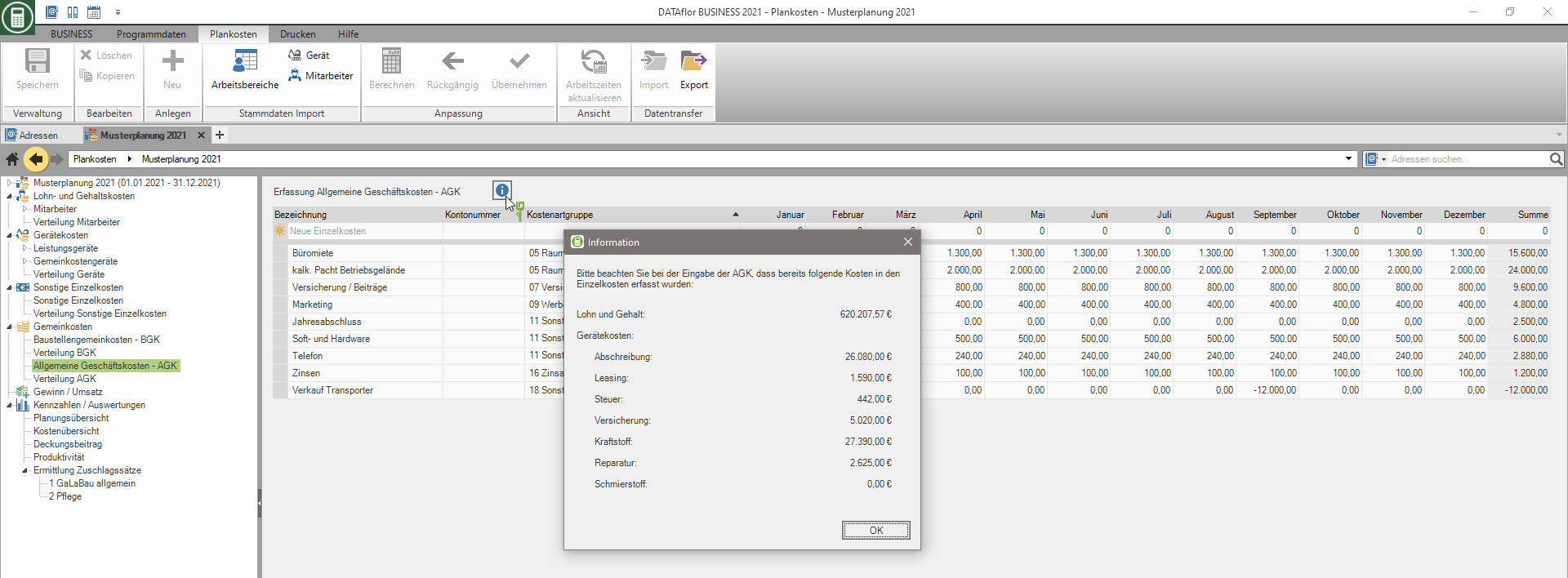
Distributie AGK
Selecteer het item in de directorystructuur Distributie AGKAlle algemene bedrijfskosten worden aan de rechterkant van het scherm weergegeven. Verdeel deze over uw werkgebieden.
- Klik hiervoor in de tabelcel en voer het bedrag in.
- Met Tab en de pijltjestoetsen kunt u het toetsenbord gebruiken om binnen de tabel te navigeren.
- Kostenregels die nog niet volledig zijn opgesplitst, worden als notitie oranje-geel gemarkeerd. Het niet-verdeelde bedrag wordt toegevoegd aan de administratie en als percentage volgens verdeelsleutel verdeeld over de werkplekken.

Als het bedrag van een kosteninvoer bij het opslaan nog niet over de werkgebieden is verdeeld, wordt de regel in de tabel geel gemarkeerd en het item in de directorystructuur Distributie AGK met  gemarkeerd. Kosten die niet aan een werkgebied zijn toegewezen, worden automatisch toegevoegd aan de administratie. Controleer de toewijzing en verwijder eventueel de gele markering door in de rij te klikken.
gemarkeerd. Kosten die niet aan een werkgebied zijn toegewezen, worden automatisch toegevoegd aan de administratie. Controleer de toewijzing en verwijder eventueel de gele markering door in de rij te klikken.